Resolução de problemas de espaço em disco 0x80780119 ao criar uma imagem de sistema no Windows 10
O erro 0x80780119 geralmente ocorre devido a problemas de espaço no disco onde você deseja criar uma imagem do sistema.Provavelmente não há espaço livre suficiente na partição do sistema para criar uma imagem do sistema.Você pode criar uma nova partição do sistema ou ampliar a partição atual.Se a partição for suficientemente grande, mas não houver espaço livre suficiente, o USN Log pode ter-se tornado demasiado grande.
O que causa o erro 0x80780119?
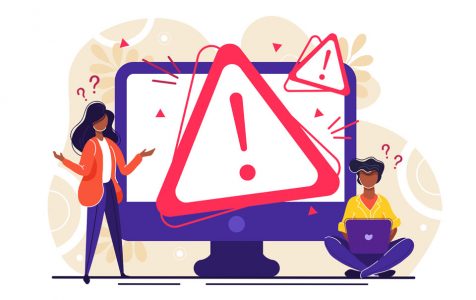
- Usando um SSD combinado com configurações inadequadas.
- Não há espaço livre suficiente na partição do sistema.
- Condutores desactualizados.
- Os registros USN se tornaram muito grandes.
- Demasiados pacotes de línguas.
- A protecção do sistema está desactivada.
Como corrigir o erro de espaço em disco 0x80780119?
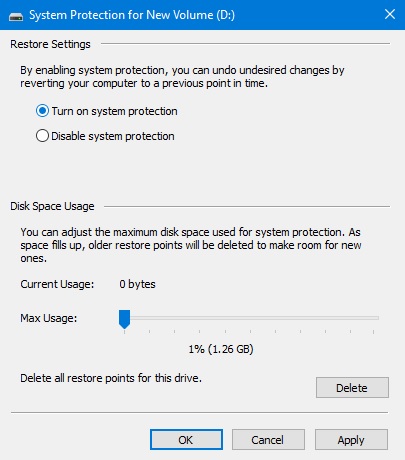
Activar a protecção do sistema
Normalmente, a proteção do sistema permanece ativada por padrão.No entanto, em alguns casos, é incapacitado por várias razões.
- Pressione Win+S e comece a digitar "proteção do sistema".
- Clique em "Criar um ponto de restauração" na lista de resultados que aparece.
- Agora verifique a protecção dos discos disponíveis em "Opções de Protecção".
- Se você descobrir que o disco não está protegido, selecione o driver apropriado e clique em "Configurar".
- Depois marque a caixa de seleção "Habilitar proteção do sistema" e clique em "OK".
- Feche qualquer janela aberta e reinicie o computador para que as alterações tenham efeito na próxima vez que entrar no sistema.
Aumentar o tamanho da divisória OEM
Como este é um problema de espaço em disco, aumentar o tamanho da partição OEM também pode resolver o erro 0x80780119.No entanto, apenas algumas configurações permitem controlar o tamanho da partição de recuperação.Se isto for permitido no seu PC, você deve definitivamente tentar esta alternativa.
- Pressione a combinação de teclas Win+X para iniciar o menu Ligar e selecionar Gerenciamento de disco.
- Clique com o botão direito do mouse no sistema Volume reservado e selecione Expandir volume no menu de contexto.
- Quando o assistente de expansão de volume abrir, clique em Next (Seguinte).
- Agora selecione a quantidade de espaço em disco em MB que você deseja adicionar ao volume Reservado do Sistema.
- É isso mesmo.Reinicie o Windows e veja se o problema foi resolvido ou se ele ainda existe.
Atualização dos drivers do dispositivo
Drivers de dispositivos desatualizados ou corruptos também causam erro 0x80780119 ao criar uma imagem do sistema.Portanto, você deve certificar-se de que todos os drivers do dispositivo estão atualizados e funcionando corretamente.
- Clique com o botão direito do mouse no menu Iniciar e selecione Executar.
- Digite "devmgmt.MSC" no campo vazio e pressione Enter para iniciar o Gerenciador de Dispositivos.
- Agora clique no símbolo "&" para expandir as diferentes partições e procurar o ponto de exclamação amarelo.
- Se você encontrar um, isso significa que você precisa atualizar o driver para aquele dispositivo.
- Clique com o botão direito do rato e seleccione "Update Driver" (Actualizar Controlador) a partir do menu de contexto.
- Em seguida, selecione a opção "Verificação automática de drivers".
- O sistema irá agora procurar automaticamente na Internet por actualizações disponíveis.
- Se algum for encontrado, você será solicitado a confirmar que a atualização do driver do dispositivo é necessária.
- Faça o mesmo e siga as instruções na tela para completar as demais etapas.
- Após completar os passos acima, reinicie o Windows para aplicar as últimas alterações.
Remoção dos pacotes de idiomas
Como alguns usuários relatam, a remoção de pacotes de idiomas pode eliminar o erro 0x80780119 no seu computador.Embora possa parecer não estar relacionado com o erro, remover pacotes de idiomas não utilizados irá definitivamente libertar espaço no seu disco rígido.
- Pressione a combinação de teclas WinKey+I para abrir a interface de configuração.
- Selecione Tempo e Idioma.
- Depois clique em "Idioma" na área de navegação à esquerda.
- Vá para o lado direito e desça até a seção "Idiomas Preferidos".
- Se você encontrar um pacote de idiomas que não seja o padrão, clique nele para expandi-lo e clique em Remover.
- Espere um pouco até que o sistema apague completamente o idioma selecionado.
- Em seguida, reinicie o Windows para salvar as últimas alterações.
- Volte a entrar no seu computador e tente criar uma imagem do sistema.
Perguntas Mais Frequentes
Como corrigir o código de erro 0x80780119?
- Faz uma limpeza de disco.
- Execute o programa CHKDSK.
- Ligue a protecção do sistema.
- Atualize os drivers do disco rígido.
- Retire os pacotes de idiomas.
- Aumentar o tamanho da partição OEM.
- Criar um novo volume de sistema.
- Apagar o USN log.
Como posso criar uma imagem do sistema no Windows 10?
- Abra as configurações.
- Clique em Update e segurança.
- Clique em Backup.
- Em "Você está procurando por um backup antigo?", clique na opção Ir para Backup e Restauração (Windows 7).
- Clique na opção Criar imagem do sistema no painel esquerdo.
- Selecione a opção No disco rígido.
Como faço para corrigir um erro de backup de imagem do sistema?
Pressione Windows + X para abrir a linha de comando.Depois digite "SFC /SCANNOW" (sem as aspas) e pressione Enter.Isto vai resolver o problema, ou pelo menos descobrir o que correu mal.Depois disso, você deve ser capaz de criar uma imagem do sistema sem erros.
Como posso restaurar uma imagem do sistema?
- Insira o seu DVD do Windows 7 e reinicie o seu computador.Quando a tela de boas-vindas aparecer, clique em Restaurar computador.
- Na janela Opções de restauração do sistema, selecione Restaurar imagem do sistema e clique em Reiniciar.
- Quando solicitado, insira o disco de imagem do sistema.